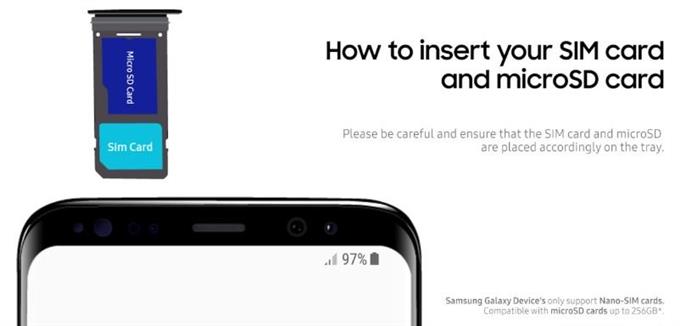Há relatos de proprietários de Samsung Galaxy com vários problemas de sinal de rede o tempo todo, por isso, apresentamos este artigo para fornecer um conjunto abrangente de soluções. Se você é um dos infelizes usuários que está lidando com um problema, este guia de solução de problemas pode ajudar. Aprenda o que você pode fazer seguindo nossas sugestões abaixo.
Solução de problemas de sinal no Samsung
Corrigir problemas de sinal em um dispositivo Samsung, embora não seja direto, é realmente simples. Tudo o que você precisa fazer é executar um conjunto de etapas de solução de problemas para diminuir os fatores. Abaixo estão as soluções em potencial que você pode tentar corrigir qualquer problema de rede em que esteja.
- Desativar roaming.
Se você esteve na estrada recentemente e não recebeu nenhum sinal de rede, é possível que o recurso Roaming esteja ativado. Certifique-se de desativar o Roaming antes de tentar se conectar novamente. Você pode desativar o roaming em Configurações> Conexões> Redes móveis> Roaming de dados.

- Verifique se há problemas de sinal após recolocar o cartão SIM.
Tente desconectar o cartão SIM e veja se isso solucionará o problema do sinal da Samsung. Para evitar a corrupção de alguns dados, verifique se o telefone está desligado ao retirar e reinserir o cartão. Contatos metálicos sujos no cartão podem causar problemas de conexão. Tente limpar o cartão com um pano limpo antes de colocá-lo novamente.

- Reinicie seu dispositivo.
Reiniciar um dispositivo geralmente é suficiente para corrigir pequenas falhas temporárias. Certifique-se de executar esta etapa simples de solução de problemas em seu próprio dispositivo Samsung. Basta pressionar e segurar o botão Liga / Desliga no seu dispositivo e toque em Reiniciar. Se o telefone ou tablet não responder ou parar de funcionar, você pode pressionar e segurar o botão Liga / Desliga por pelo menos 12 segundos para forçar a reinicialização.

- Limpar o cache e os dados do aplicativo do kit de ferramentas SIM.
Alguns problemas de sinal nos dispositivos Samsung são causados por um cache ou dados corrompidos no aplicativo do cartão SIM. Certifique-se de limpar o SIM Toolkit (talvez renomeado para SIMMobilityKit) do aplicativo e veja o que acontece. Se a limpeza do cache do aplicativo não funcionar, tente redefinir os padrões de fábrica excluindo os dados.
Para limpar o cache e os dados do aplicativo, siga esta postagem.
- Atualizar configuração de rede.
Uma das maneiras eficazes de corrigir qualquer problema de rede da Samsung é redefinindo a configuração da rede. Se você ainda não tentou isso, considere fazer isso neste momento.
Depois de executar esse procedimento, você precisará se conectar novamente às redes wifi. Você também precisará se conectar aos seus dispositivos Bluetooth emparelhados.
- Atualizar aplicativos e software.
Uma outra maneira simples de manter os erros afastados é garantir que os aplicativos e o software Android estejam sempre atualizados. Verifique se todos os seus aplicativos estão executando a versão mais recente, verificando as atualizações usando a Play Store.
Você também deseja garantir que o software seja o mais recente, verificando em Configurações> Atualização de software> Baixar e instalar.
- Desconecte manualmente da rede para corrigir problemas de sinal no seu Samsung.
Por alguns erros, desconectar temporariamente um dispositivo Samsung da sua operadora de rede é a solução. Se você continuar sem sinal ou com problemas de sinal no momento, redefina as configurações de rede no seu telefone ou tablet Samsung. Siga as etapas nesta postagem sobre como fazer isso.

- Verifique a presença de aplicativos não autorizados.
Alguns problemas de conexão de rede ocorrem devido a aplicativos de terceiros inválidos. Para verificar se você adicionou um aplicativo quebrado no seu telefone ou tablet, reinicie o dispositivo no modo de segurança. Nesse modo, somente aplicativos pré-instalados têm permissão para executar. Portanto, se não houver nenhum problema de rede quando o dispositivo estiver sendo executado no modo de segurança, você poderá supor que está com um problema ruim no aplicativo.
Aprenda a usar o Modo de segurança para solucionar problemas do seu dispositivo neste artigo.
- Limpar a partição de cache.
Se o seu telefone Samsung tiver um problema de conexão com a sua rede ou se suas funções de rede pararem de funcionar após uma atualização de software, considere limpar a partição de cache. Isso atualizará o cache do sistema e, esperamos, livrar-se dos problemas relacionados ao cache que você está tendo.
Para verificar se você tem um problema de cache do sistema incorreto, siga as etapas sobre como limpar a partição de cache nesta postagem.
- Redefinir as configurações de software para os padrões.
Se o problema persistir depois de executar todas as soluções acima, considere redefinir o software para os padrões de fábrica. Uma redefinição de fábrica geralmente é eficaz na correção de problemas relacionados ao software, desde que a principal causa do problema de sinal esteja no software ou nos aplicativos, devendo funcionar.

Leituras sugeridas:
- Como desconectar manualmente da rede no Samsung (Android 10)
- Como limpar o cache e os dados do aplicativo Samsung (Android 10)
- Como corrigir o problema de atraso na Samsung Galaxy (Android 10)
- Como corrigir problemas de Wifi no Samsung Galaxy (Android 10)